Narzędzia Informatyki
Zajęcia 2 *
GIT
Włączy system operacyjny Linux.
GIT to system kontroli wersji oprogramowania.
Git posiada trzy stany, w których mogą znajdować się pliki: zatwierdzony, zmodyfikowany i śledzony. Zatwierdzony oznacza, że dane zostały bezpiecznie zachowane w Twojej lokalnej bazie danych. Zmodyfikowany oznacza, że plik został zmieniony, ale zmiany nie zostały wprowadzone do bazy danych. Śledzony - oznacza, że zmodyfikowany plik został przeznaczony do zatwierdzenia w bieżącej postaci w następnej operacji commit.
Podstawowy sposób pracy z Git wygląda mniej więcej tak:
Dokonujesz modyfikacji plików w katalogu roboczym.Oznaczasz zmodyfikowane pliki jako śledzone, dodając ich bieżący stan (migawkę) do przechowalni.Dokonujesz zatwierdzenia (commit), podczas którego zawartość plików z przechowalni zapisywana jest jako migawka projektu w katalogu Git.
GIT FLOW:
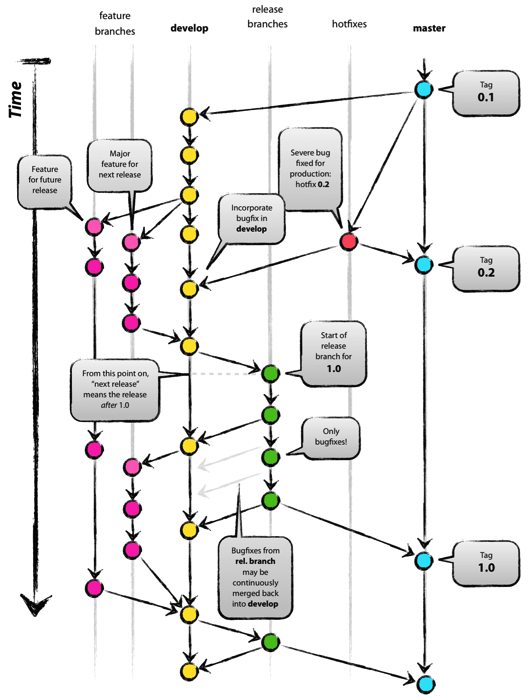
Zweryfikuj, czy git jest zainstalowany poprawnie ¦wykonując komendę
git --versionOtwórz terminal w systemie Linux i stwórz katalog:
mkdir gicio
cd gicioStwórz lokalne repozytorium GIT
git initTo polecenie stworzy nowy podkatalog o nazwie .git, zawierający wszystkie niezbędne pliki — szkielet repozytorium Gita.
Skonfiguruj repozytorium tak, by wiedziało kim jesteś:
git config user.name "Imie Nazwisko"Stwórz plik i zapisz w nim swoje imie i nazwisko. Dodaj go do śledzonych plików repozytorium
touch readme.txt
echo "imie nazwisko" > readme.txt
git add readme.txtZatwierdź lokalnie swoje zmiany dodając do nich opis commita w postaci słowa 'pierwszy':
git commit -m 'pierwszy'Stan plików w repozytorium sprawdzisz komendą:
git statusDodaj do imienia numer indeksu i sprawdź co się zmieni
echo "imie nazwisko indeks" > readme.txt
git statusPlik readme.txt pojawia się w sekcji „Changes not staged for commit“ (Zmienione ale nie zaktualizowane), co oznacza, że śledzony plik został zmodyfikowany, ale zmiany nie trafiły jeszcze do indeksu. Aby je tam wysłać, uruchom polecenie git add (jest to wielozadaniowe polecenie — używa się go do rozpoczynania śledzenia nowych plików, umieszczania ich w indeksie, oraz innych zadań, takich jak oznaczanie rozwiązanych konfliktów scalania).
git add readme.txt
git statusDo sprawdzenia zmian między edytowanymi plikami a ich postacią w indeksie służy polecenie diff.
echo "imie nazwisko indeks numer_grupy" > readme.txt
git diffHistoria zmian dostępna jest po podaniu komendy
git logAby cofnąć wprowadzone w plikach zmiany użyj komendy:
git checkout -- readme.txtSprawdź zawartość pliku readme.txt
cat readme.txtŻeby wiedzieć kto napisał daną linijkę wykonaj
git blame readme.txtZapoznaj się z innymi instrukcjami i możliwościami GIT-a:
Zadanie Domowe 1
Załóż konto na GitHub
Otwórz repozytorium
Wybierz Fork by ściągnąć repozytorium na własne konto.
Lokalnie stwórz katalog i połącz go z repozytorium na serwerze.
git clone https://github.com/wlasne_konto/NIF.git
cd NIFYAby ściągnąć (potencjalne) zmiany z serwera korzystamy z operacji
git pullaby wysłać zmiany na serwer korzystamy z
git pushPrzeczytaj prezentacje na temat gałęzi w GIT
I instrukcje dotyczące gałęzi
Stwórz własną gałąź o nazwie będącą Twoim numerem indeksu.
Dopisz w niej swoje nazwisko w pliku wykonali oraz zmień całkowicie zawartość pliku conflict.
Dodatkowo dodaj podkatalog o nazwie będącej numerem Twojego indeksu. I w tym katalogu umieść pusty plik tekstowy a.txt.
Prześlij swoją gałąź na serwer. Następnie poproś o zmergowanie (złączenie) swojej wersji do gałęzi master poprzez wywołanie pull request (może być z poziomu strony github).
Zadanie Domowe 2
Otwórz jakiś manadżer git-a zainstalowany na komputerze wydziałowym. Umieść nazwę tego managera w pliku a.txt i prześlij tę zmianę do brancha (bez mergowania do mastera).
Termin wykonania zadania: Czwartek 16.03.2017 do godziny 24.00.
- *
Wykorzystano materiały z: